В наше время дети все больше проводят времени перед телевизором, поэтому важно обеспечить им безопасный и контролируемый доступ к развлекательным контентам. Один из таких контентов - Ютуб Кидс, специально разработанный для детей. Но как установить Ютуб Кидс на телевизор LG? В этой статье мы покажем, как выполнить эту задачу в несколько простых шагов.
Первым шагом является установка Ютуб Кидс на ваш телевизор LG. Для этого вам понадобится доступ в магазин приложений. Чтобы его найти, включите телевизор и перейдите в главное меню. Затем введите "Магазин приложений" в поисковую строку и выберите нужный результат. Выбрав магазин приложений из списка, подтвердите свой выбор, следуя инструкциям на экране.
После открытия магазина приложений найдите Ютуб Кидс. Воспользуйтесь поиском или просмотрите разделы с приложениями для детей. Когда вы найдете Ютуб Кидс, выберите его и нажмите на кнопку "Установить". Подождите некоторое время, пока процесс установки завершится. Затем вы можете открыть Ютуб Кидс и приступить к его использованию на вашем телевизоре LG.
Теперь, когда вы установили Ютуб Кидс на свой телевизор LG, вы можете быть уверены в том, что ваши дети будут смотреть только безопасный контент, специально отобранный для них. Ютуб Кидс обеспечивает контролируемую среду, где вы можете установить ограничения по времени, фильтровать контент и регулировать настройки доступа. Таким образом, вы можете быть спокойными за безопасность своих детей, когда они смотрят Ютуб Кидс на телевизоре LG.
Шаг 1: Подключение телевизора к Интернету
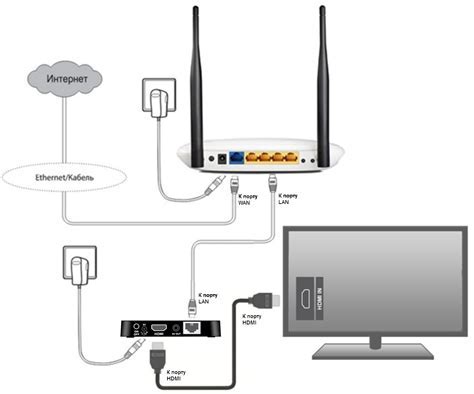
Прежде чем установить приложение YouTube Kids на телевизор LG, необходимо убедиться, что ваш телевизор подключен к Интернету. Для этого следуйте инструкциям:
| Шаг 1: | На пульте дистанционного управления нажмите кнопку "Home" (Домой). |
| Шаг 2: | Выберите "Настройки" в меню. |
| Шаг 3: | Перейдите в раздел "Соединение" или "Сеть". |
| Шаг 4: | Выберите "Wi-Fi" или "Проводное соединение" в зависимости от используемого типа подключения. |
| Шаг 5: | Следуйте указаниям на экране для настройки подключения к Wi-Fi или проводной сети. |
После того, как телевизор будет успешно подключен к Интернету, можно переходить к следующему шагу.
Шаг 2: Открытие Магазина приложений на телевизоре
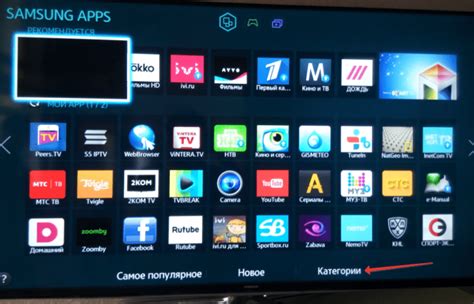
После включения телевизора LG вы попадете на главный экран. Необходимо найти и открыть Магазин приложений.
Для доступа к Магазину приложений на телевизоре LG вы можете воспользоваться несколькими способами:
| Способ 1: | На пульте дистанционного управления телевизором нажмите кнопку "Домой" (Home) и найдите значок "Магазин приложений" с использованием кнопок со стрелками. |
| Способ 2: | На пульте дистанционного управления телевизором нажмите кнопку "Магазин приложений" (Apps), находящуюся справа от центральной кнопки "Домой" (Home). |
| Способ 3: | Используйте голосовое управление и скажите "Магазин приложений". Ваш телевизор LG должен поддерживать функцию голосового управления. |
После этого вы попадете в Магазин приложений, где можно будет установить Ютуб Кидс или другие приложения на ваш телевизор LG. Найдите в поиске Ютуб Кидс и нажмите на кнопку "Установить".
Шаг 3: Поиск и установка приложения Ютуб Кидс
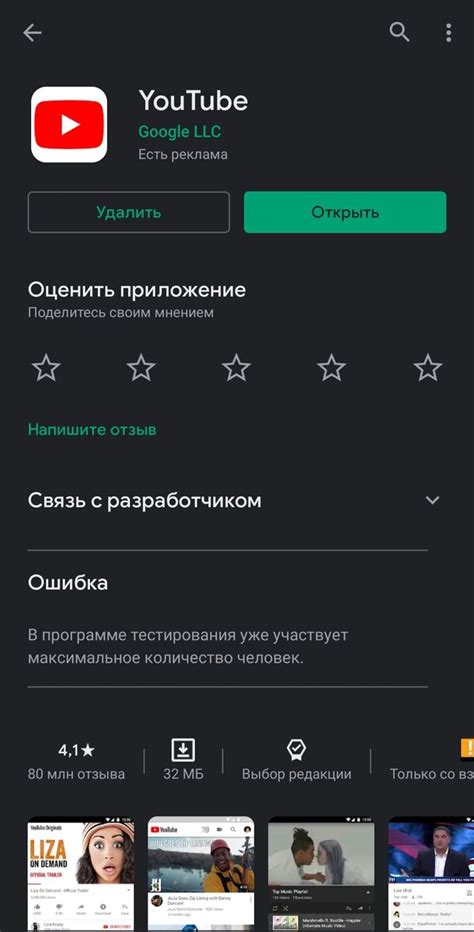
После настройки телевизора и установки магазина приложений, необходимо найти и установить приложение Ютуб Кидс. Для этого следуйте инструкциям ниже:
- Перейдите в меню телевизора и найдите иконку "LG Content Store".
- Нажмите на иконку "LG Content Store", чтобы открыть магазин приложений.
- В поисковой строке магазина приложений введите "Ютуб Кидс".
- Выберите найденное приложение "Ютуб Кидс" из списка результатов поиска.
- Нажмите на кнопку "Установить", чтобы начать установку приложения.
После завершения установки приложения Ютуб Кидс, оно будет доступно на вашем телевизоре LG и вы сможете начать пользоваться всеми его функциями.
Шаг 4: Настройка и использование Ютуб Кидс на телевизоре

После установки Ютуб Кидс на телевизор LG, вы можете настроить приложение и начать его использовать. В этом разделе описываются основные шаги, которые помогут вам настроить и начать использовать Ютуб Кидс на вашем телевизоре LG:
1. Запустите приложение Ютуб Кидс на вашем телевизоре LG.
2. При первом запуске приложения вам может быть предложено войти в аккаунт Google. Чтобы использовать Ютуб Кидс, вы должны войти в аккаунт Google.
3. Если у вас уже есть аккаунт Google, выберите "Войти" и введите вашу учетную запись Google. Если у вас еще нет аккаунта Google, выберите "Создать аккаунт" и следуйте инструкциям по созданию нового аккаунта Google.
4. После входа в аккаунт Google, вы можете настроить параметры Ютуб Кидс. Нажмите на значок шестеренки в правом верхнем углу экрана, чтобы открыть настройки.
| Параметр | Описание |
|---|---|
| Ограничения контента | Выберите уровень ограничения контента для детей: "Младенец", "Дошкольник", "Младший школьник" или "Старший школьник". Это определит, какой контент будет доступен в Ютуб Кидс. |
| Возрастные ограничения | Выберите возрастные ограничения для контента: "3+", "5+", "7+" или "12+". Это может помочь ограничить контент, который может быть неприемлемым для вашего ребенка. |
| Управление временем экрана | Включите или выключите опцию управления временем экрана. Если эта опция включена, вы сможете ограничить время использования Ютуб Кидс на телевизоре LG. |
5. После настройки параметров Ютуб Кидс, вы можете начать использовать приложение. Нажмите на значок поиска в верхней панели приложения, чтобы искать видео. Вы также можете просматривать рекомендации для вашего ребенка на главной странице.
6. Чтобы выбрать видео, просто выберите его и нажмите на него. Видео будет автоматически проигрываться на телевизоре LG.
7. Если вы хотите остановить проигрывание видео или перейти к другому видео, используйте кнопки управления пультом дистанционного управления телевизором.
8. Чтобы выйти из приложения Ютуб Кидс, нажмите кнопку "Home" на пульте дистанционного управления. Вы также можете выбрать другое приложение или телевизионный канал.
Теперь вы знаете, как настроить и использовать Ютуб Кидс на телевизоре LG. Пользуйтесь приложением с удовольствием!